Como corrigir o Adobe Premiere com vídeo e som fora de sincronia
Quando se trata de opções de software de edição, o Adobe Premiere Pro é uma das principais opções para a maioria dos editores de vídeo e profissionais de multimídia atualmente. Devido à sua capacidade de aplicar edições avançadas de vídeo, o software atrai a maioria dos editores de vídeo de diferentes níveis de habilidade, de amadores a profissionais avançados. Neste artigo, forneceremos um guia sobre como corrigir Adobe Premiere Pro importando vídeos com som e imagem fora de sincroniaExploraremos a solução mais fácil para corrigir o problema após a importação dos vídeos do software. Além disso, também apresentaremos as causas mais comuns que causam a dessincronização entre vídeo e som. Para saber mais sobre o assunto, continue lendo o artigo abaixo.
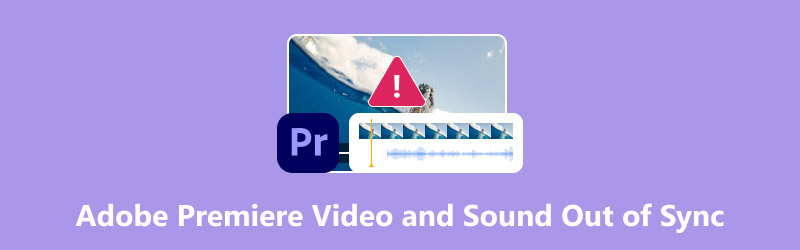
- LISTA DE GUIAS
- Parte 1. O que faz com que o vídeo e o som do Adobe Premiere fiquem fora de sincronia
- Parte 2. Como corrigir problemas de importação de vídeo no Adobe Premiere com som e imagem fora de sincronia
- Parte 3. Perguntas frequentes sobre como corrigir vídeo e som fora de sincronia no Adobe Premiere Pro
Parte 1. O que faz com que o vídeo e o som do Adobe Premiere fiquem fora de sincronia
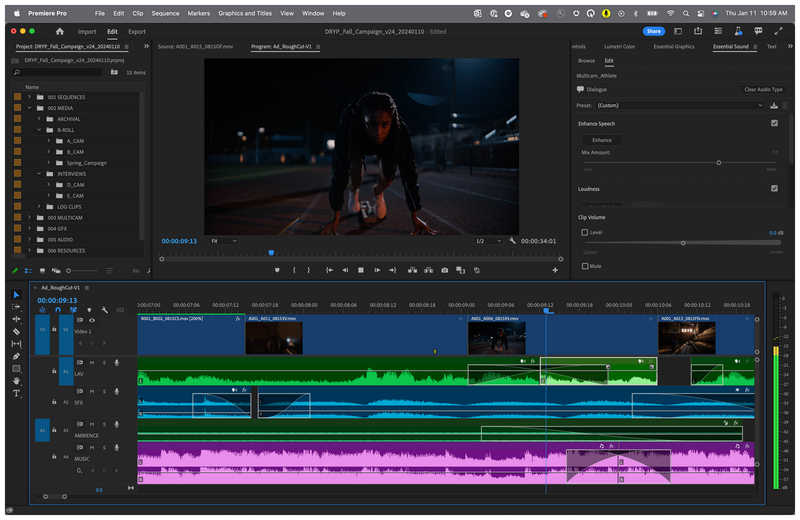
Antes de prosseguir com nossa solução de aprendizagem como sincronizar áudio e vídeo no Adobe Premiere Pro, vamos primeiro discutir os problemas mais comuns que podem desencadear erros de sincronização no software. Os três problemas destacados abaixo são geralmente as principais causas desse problema.
Problemas de importação
Como o Adobe Premiere Pro opera editando vídeos e exportando-os como arquivos de vídeo por meio da renderização, a maioria dos problemas que podem ocorrer no vídeo produzido pode ser atribuída a problemas com a importação ou o processo de renderização. Infelizmente, este é um processo automatizado e os erros que ocorrem nele são incontroláveis.
Arquivo corrompido
Mesmo que o processo de importação não tenha sido comprometido e tenha ocorrido sem problemas, a corrupção de arquivos ainda pode estar presente no arquivo de mídia após a importação bem-sucedida. Além disso, a corrupção de arquivos não é exclusiva do Adobe Premiere Pro, tornando-se um problema comum na indústria de mídia.
Problemas de desempenho de hardware
O Adobe Premiere Pro é um editor de vídeo otimizado para uso profissional. Portanto, problemas de desempenho de hardware são esperados ao usar o programa, especialmente em hardware básico ou desatualizado, e ao editar mídias com um grande volume de recursos. Devido à demanda de recursos do software, problemas de sincronização de áudio e vídeo são um dos mais comuns.
Parte 2. Como corrigir problemas de importação de vídeo no Adobe Premiere com som e imagem fora de sincronia
Agora que discutimos as causas mais comuns de vídeos editados no Adobe Premiere Pro com áudio e mídia fora de sincronia, vamos prosseguir para a melhor solução para esse problema: um software de processamento multimídia capaz de corrigir problemas de sincronização de mídia usando um editor de sincronização de áudio dedicado.
Semelhante ao Adobe Premiere Pro, Conversor de vídeo ArkThinker finalO maior ponto forte do é sua compatibilidade flexível com Windows 11, 10, 8 e 7, bem como com macOS 10.12 ou posterior. A acessibilidade aprimorada do programa à maioria dos editores de vídeo aumenta significativamente sua capacidade de solucionar problemas comuns.
Ao usar o programa como solução para atraso de áudio, sua ferramenta de Sincronização de Áudio pode corrigir esse problema editando o atraso de áudio do vídeo por meio de uma barra de ajuste baseada em segundos. Além disso, o volume da mídia também pode ser ajustado. Com a ajuda dessas duas variáveis de ajuste, agora você pode resolver quaisquer problemas relacionados ao áudio do vídeo, independentemente de serem causados por atraso ou volume.
Para fornecer suporte adicional aos seus usuários, ele também suporta mais de 1.000 formatos de mídia, desde formatos comumente usados, como MP4 e MP3, até formatos de nicho, como FLV, AVI, MKV, MOV, WMV, F4V, WebM, MPEG-TS e GIF, entre outros.
Para ajustes adicionais na edição de vídeo, o software também oferece recursos práticos de edição de mídia, incluindo Editor de Vídeo, Compressor de Vídeo, Aprimorador de Vídeo, Ferramenta de Conversão de Mídia e muito mais. Todos esses recursos, juntamente com a solução de Sincronização de Áudio, são suportados por um processo acelerado por hardware altamente eficiente.
Para saber mais sobre o ArkThinker Video Converter Ultimate, leia os principais recursos do programa e o guia rápido sobre como usar a ferramenta de sincronização de áudio. Em seguida, baixe o programa.
Principais características:
• Ferramenta de sincronização de áudio e vídeo.
• Ferramentas do editor de vídeo para refinar sua filmagem.
• Conversor de formato com suporte para mais de 1000 formatos.
• Suporte para aceleração de hardware.
• Mais de 20 ferramentas na Caixa de ferramentas.
Abra o ArkThinker Video Converter Ultimate e prossiga para o programa Caixa de ferramentas seção. Role para baixo para encontrar o Sincronização de áudio opção.
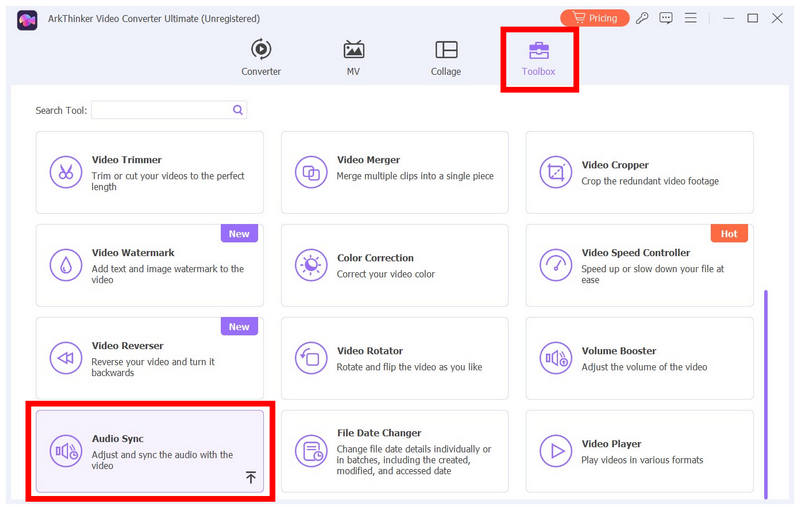
Após selecionar a ferramenta Sincronização de Áudio, clique em Adicionar botão que aparece para importar o vídeo cuja mídia você deseja sincronizar no programa.
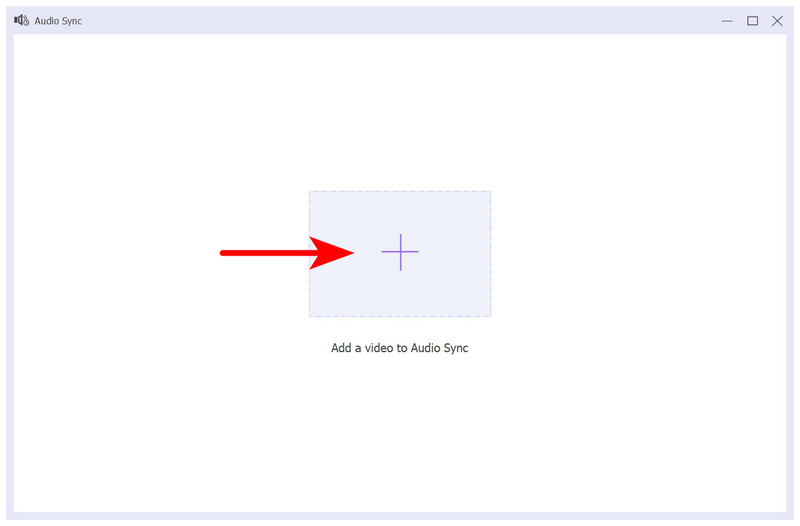
No menu Sincronização de áudio, ajuste o Atraso barra para editar o atraso de áudio no vídeo. Certifique-se de assistir à prévia do vídeo para confirmar se seus ajustes estão ativos e foram aplicados corretamente. Depois de corrigir o atraso de áudio, basta clicar Exportar para salvar o vídeo com a sincronização de mídia ajustada.
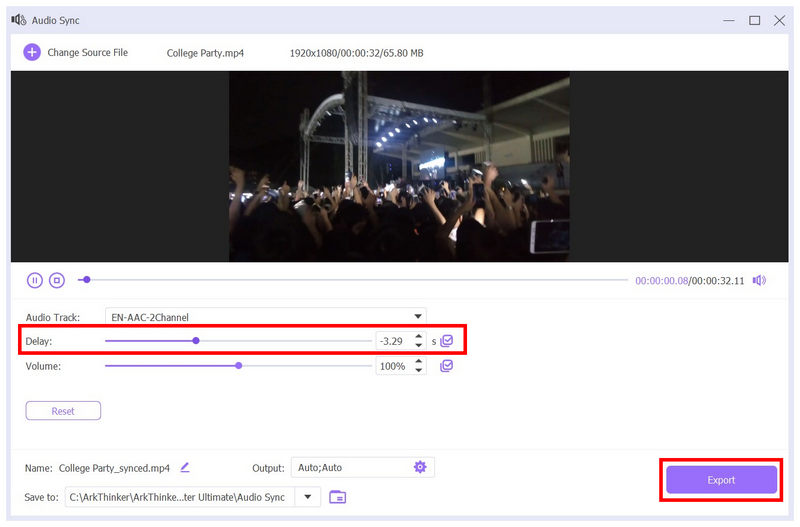
Embora esta opção esteja disponível para vídeos editados no Adobe Premiere Pro, o ArkThinker Video Converter pode resolver problemas de sincronização de áudio e imagem em arquivos de mídia que o Adobe Premiere Pro não consegue resolver. Isso torna o software uma excelente solução para usuários que enfrentam problemas com vídeos com atraso de áudio.
Parte 3. Perguntas frequentes sobre como corrigir vídeo e som fora de sincronia no Adobe Premiere Pro
Quais são as causas comuns de vídeos com áudio e vídeo não sincronizados?
A maioria dos problemas envolvendo sincronização de áudio e vídeo geralmente se deve a problemas relacionados à importação ou à corrupção de arquivos. Problemas de desempenho também podem ser a causa. A natureza avançada do Adobe Premiere Pro o torna propenso a esses problemas.
É difícil corrigir vídeos e sons fora de sincronia?
Depende do software que você usa para corrigir o problema. Corrigir áudio fora de sincronia em editores de vídeo será desafiador. No entanto, usar editores multimídia automatizados como o ArkThinker Video Converter Ultimate será fácil.
O que torna a edição de vídeo no Adobe Premiere Pro boa?
Os recursos do Adobe Premiere Pro o tornam uma boa opção, e seu suporte ao desenvolvimento também é excelente. No entanto, sua reputação como a escolha dos profissionais contribuiu para seu status como um editor de vídeo confiável.
O Adobe Premiere Pro é difícil de usar?
Sim, é. O Adobe Premiere Pro é um dos editores multimídia mais desafiadores do mercado. No entanto, aprendê-lo vale a pena para aspirantes a editores de vídeo que desejam aprimorar suas habilidades. Ao aprender a girar ou cortar vídeos no Premiere Pro, certifique-se de confiar na opção mais fácil para fazê-lo.
Qual é a melhor opção para corrigir vídeos com áudio e imagens não sincronizados?
Existem várias opções para corrigir áudio e imagens não sincronizados. No entanto, a solução mais fácil é usar soluções multimídia como o ArkThink Video Converter Ultimate. Para usuários com experiência técnica, sincronizar o áudio no Adobe Premiere Pro pode ser uma opção melhor.
Conclusão
Agora que fornecemos aos nossos leitores as causas comuns que podem desencadear problemas de sincronização, esperamos que este artigo tenha resolvido o seu problema com o Adobe Premiere Pro. Além disso, esperamos que a solução que propomos com o ArkThinker Video Converter Ultimate seja a solução perfeita para os seus problemas de sincronização.
O que você acha deste post? Clique para avaliar esta postagem.
Excelente
Avaliação: 4.8 / 5 (com base em 523 votos)


